Добавить группу шпуров

В форме Добавить группу шпуров:
-
Введите название группы шпуров в поле Название группы шпуров. Это имя будет использоваться для сохранения формы профиля и заданных параметров в качестве шаблона.
Использовать шаблон
Чтобы создать окружность по ранее заданному шаблону:
-
Выберите опцию Использовать шаблон.
-
Дважды щелкните или нажмите значок Список в поле Имя, чтобы выбрать из списка Шаблоны шпуров.
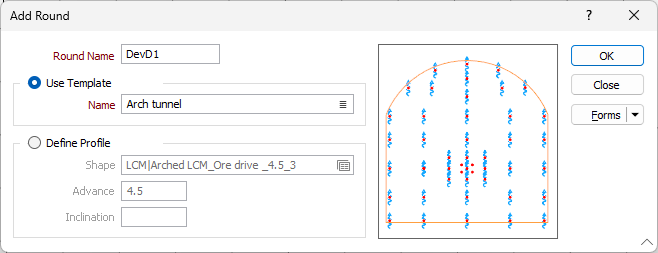
Определить профиль
Также можно создать круглую форму, используя новую форму профиля:
-
Выберите опцию Определить профиль.
-
Дважды щелкните поле Форма» (или щелкните значок Формы), чтобы выбрать существующий набор форм формы профиля, или щелкните правой кнопкой мыши поле Форма и выберите Новый, чтобы ввести имя нового набора форм.
-
Установите свойства фигуры в форме Фигура профиля.
-
Предварительный просмотр формы показан в форме Добавить группу шпуров:
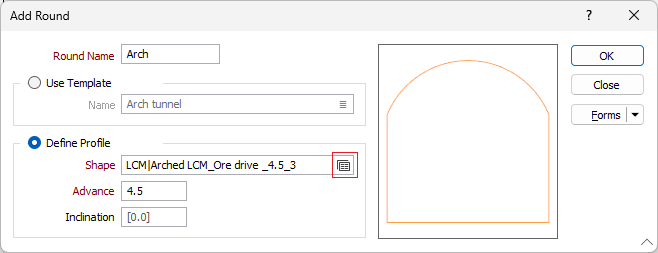
-
Задайте Уход забоя на группу шпуров (в единицах сетки). Это расстояние продвижения выработки после взрыва.
-
Примите Наклон плоскости группы шпуров по умолчанию (ноль = вертикально) или введите значение Наклона плоскости группы шпуров.
-
Нажмите ОК, чтобы добавить группу шпуров. Вам будет предложено выбрать место группы шпуров:
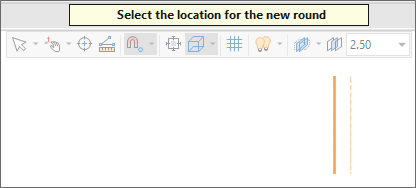
Вы можете выбрать опцию интерактивного редактирования угла наклона плоскости группы шпуров:
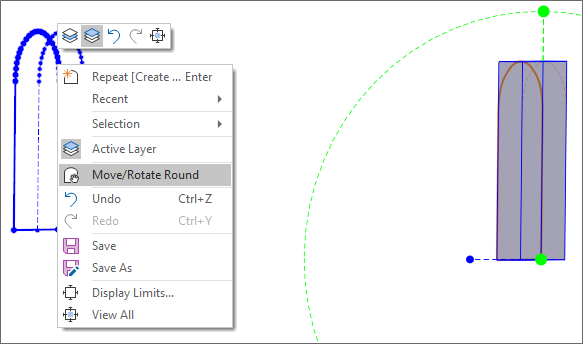
Угол разгрузки, указанный в окне Свойства, представляет собой угол плоскости снаряда, измеренный в виде длинного сечения:
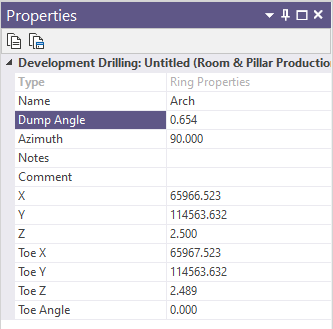
Формы
Нажмите на кнопку Формы, чтобы выбрать и открыть сохраненный набор форм или, если набор форм был загружен, сохранить текущий набор форм.
По умолчанию кнопка Формы является недоступной для загруженных слоев Визекса (т.е. при открытии набора форм свойства слоя задаются в панели Просмотр слоев Визекса). In Vizex, the Forms button is only available for new forms opened via the Home tab or вкладка Визекс в группе Слой (or by double-clicking on a form type node in the Vizex Layer Types pane).
Сохранить и Сохранить как
Нажмите на кнопку Сохранить, чтобы сохранить изменения, которые вы внесли в набор форм. Нажмите на кнопку Сохранить как, чтобы сохранить внесенные вами изменения в виде нового набора форм. Опция "Сохранить как" по умолчанию назначит вашему набору форм первый доступный номер набора форм.
Сброс
Нажмите кнопку Сброс, чтобы очистить форму от всех значений и вернуть форму в состояние по умолчанию.
Сбросить вкладку
Для форм с вкладками выберите Сбросить вкладку, чтобы очистить активную вкладку от всех значений и сбросить вкладку до состояния по умолчанию, не внося никаких изменений в другие вкладки в диалоговом окне.
Повторить и Отменить (Вернуть)
Нажмите на опцию Отменить (CTRL + Z), чтобы отменить недавние изменения, внесённые в форму. После действия "Отменить", выберите опцию Повторить (CTRL + Y), чтобы восстановить последние изменения, которые были отменены.
Свернуть
Сверните форму, чтобы предварительно просмотреть результаты работы в Визексе или поработать с вводными значениями из Визекса, окна Свойства, Редактора файлов или Редактора чертежа.